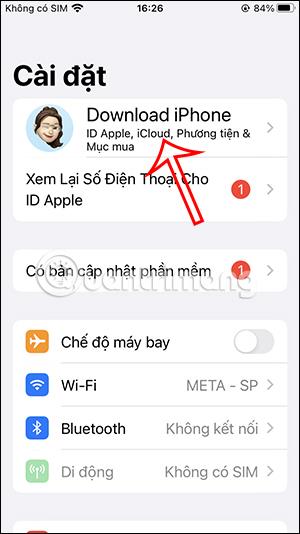Κανονικά, μπορείτε να έχετε πρόσβαση σε δεδομένα iCloud στον ιστό, όπως επαφές, ημερολόγια, φωτογραφίες, σημειώσεις, υπενθυμίσεις, έγγραφα κ.λπ. Ωστόσο, η πρόσβαση σε δεδομένα Apple ID από το web iCloud δημιουργεί επίσης κενά για τους χάκερ. οι απατεώνες κλέβουν κρυφά τα προσωπικά σας δεδομένα. Από το iOS 16 και μετά, η Apple επέτρεψε στους χρήστες να απενεργοποιήσουν την πρόσβαση στο Cloud από τον ιστό για περαιτέρω ασφάλεια των δεδομένων iCloud των χρηστών. Το παρακάτω άρθρο θα σας καθοδηγήσει να απενεργοποιήσετε την πρόσβαση iCloud από τον Ιστό.
Οδηγίες για την απενεργοποίηση της πρόσβασης iCloud από τον Ιστό
Σημείωση, η συσκευή iOS/iPadOS που χρησιμοποιείται πρέπει να έχει εγκατεστημένη έκδοση λειτουργικού συστήματος iOS 16.2 ή νεότερη.
Βήμα 1:
Στη διεπαφή στο iPhone, οι χρήστες κάνουν κλικ στις Ρυθμίσεις και στη συνέχεια στον λογαριασμό σας Apple ID στο επάνω μέρος.

Βήμα 2:
Μεταβείτε στη νέα διεπαφή, εδώ κάνουμε κλικ στο iCloud για να προσαρμόσουμε τις ρυθμίσεις στο iCloud.

Βήμα 3:
Τώρα στη διεπαφή διαχείρισης iCloud, οι χρήστες κάνουν κύλιση προς τα κάτω για να δουν τη ρύθμιση iCloud Data Access στον ιστό . Από προεπιλογή, αυτή η ρύθμιση είναι πάντα ενεργοποιημένη, ώστε να μπορούμε να έχουμε πρόσβαση σε δεδομένα στο iCloud.com και στο private.apple.com όποτε χρειαζόμαστε.

Βήμα 4:
Θα σύρετε το κουμπί κύκλου προς τα αριστερά για να απενεργοποιήσετε τη ρύθμιση που επιτρέπει την πρόσβαση δεδομένων από το iCloud web. Στη συνέχεια, εμφανίστε τη διεπαφή ειδοποιήσεων όπως φαίνεται παρακάτω, κάντε κλικ στο Να μην επιτρέπεται . Αμέσως μετά, η δυνατότητα πρόσβασης σε δεδομένα iCloud από τον ιστότοπο απενεργοποιήθηκε και δεν ήταν δυνατή η πρόσβαση από τον ιστότοπο ως συνήθως.